Etwas stimmt nicht Fehler in Gmail: 5 einfache Lösungen
 Einige Windows-Benutzer berichteten von Problemen mit dem Etwas stimmt nicht Gmail-Problem. Dies tritt auf, wenn Sie auf die Webversion des E-Mail-Clients in jedem Browser zugreifen, was vielen Benutzern den Zugriff auf ihre E-Mails verweigert.
Einige Windows-Benutzer berichteten von Problemen mit dem Etwas stimmt nicht Gmail-Problem. Dies tritt auf, wenn Sie auf die Webversion des E-Mail-Clients in jedem Browser zugreifen, was vielen Benutzern den Zugriff auf ihre E-Mails verweigert.
Wenn Sie auch auf dieses Problem stoßen, enthält dieser Leitfaden effektive Lösungen, um Fehler zu beseitigen und den Zugriff auf Ihre E-Mails wiederherzustellen.
Warum erhalte ich etwas stimmt nicht in Gmail?
Eine Reihe von Faktoren könnte die Fehlermeldung Etwas stimmt nicht in Gmail verursachen. Im Folgenden sind einige der bemerkenswerten aufgeführt:
- Defekte Browserspeicher: Gmail funktioniert möglicherweise nicht auf Ihrem PC wegen eines beschädigten Browser-Caches und Cookies. Sie müssen diese Daten manuell oder mit Hilfe eines PC-Reinigungsprogramms löschen, um dieses Problem dauerhaft zu lösen.
- Probleme mit Erweiterungen: Viele Benutzer hatten Schwierigkeiten, sich mit Google und einigen seiner Produkte zu verbinden, aufgrund von Problemen mit Add-Ons. Es wäre am besten, wenn Sie diese Erweiterungen vorübergehend deaktivieren, um das Problem zu beheben.
- Internetverbindungsprobleme: In einigen Fällen könnte dieses Problem auf eine instabile oder inaktive Internetverbindung zurückzuführen sein. Die Überprüfung Ihrer Netzwerkstärke und der Wechsel zu einer besseren Verbindung ist ein schneller Weg, um dies zu umgehen.
Wie kann ich den etwas stimmt nicht Fehler in Gmail beheben?
Bevor Sie zu den komplizierteren Lösungen in diesem Abschnitt übergehen, sind hier einige Fehlersuche-Schritte, die Sie ausführen müssen:
- Überprüfen Sie die Stärke Ihrer Internetverbindung
- Überprüfen Sie auf Windows-Updates
1. Deaktivieren Sie Browser-Erweiterungen
- Starten Sie Ihren Browser und klicken Sie auf die Menü-Taste (drei vertikale Punkte) in der oberen rechten Ecke.
- Wählen Sie Weitere Tools > Erweiterungen.
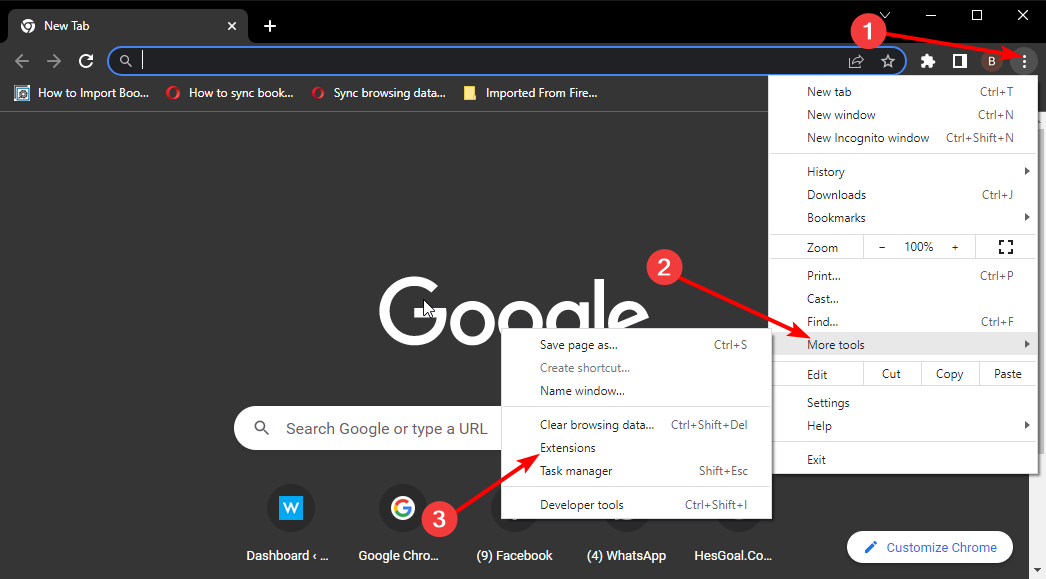
- Jetzt schalten Sie den Schalter vor jeder Erweiterung um, um sie zu deaktivieren.
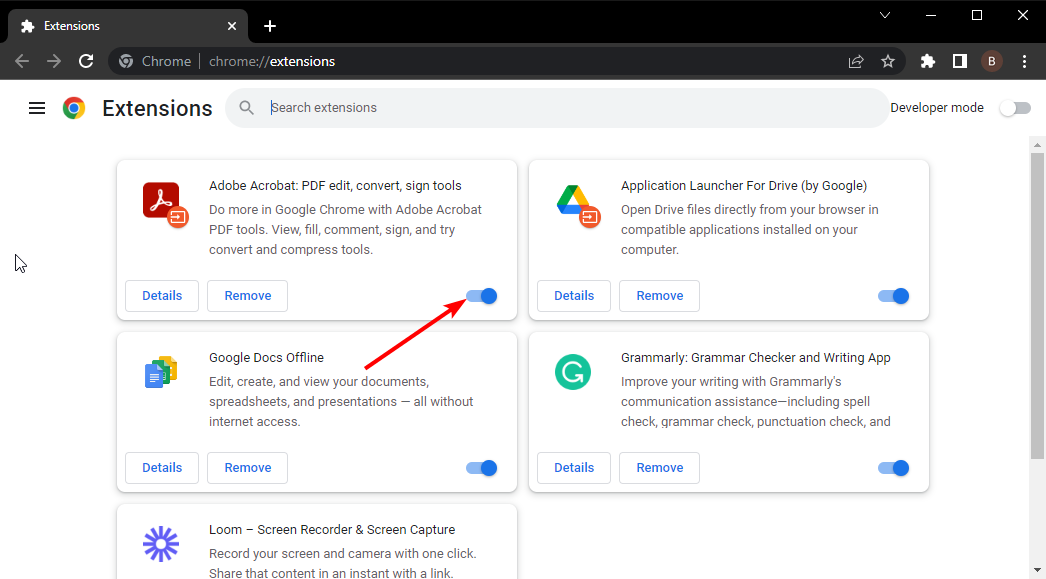
Während Erweiterungen die Funktionalität Ihres Browsers verbessern können, können sie manchmal Probleme verursachen. Laut vielen Benutzern hat sich dies beim Fehler Etwas stimmt nicht in Gmail als wahr erwiesen.
Daher müssen Sie die Erweiterungen in Ihrem Browser deaktivieren und versuchen, Ihren E-Mail-Client erneut zu laden. Wenn dies das Problem behebt, können Sie die Add-Ons in Chargen aktivieren, um herauszufinden, welches das Problem verursacht.
Zuletzt haben wir Google Chrome als Beispiel verwendet, aber die Schritte sind in den meisten modernen Browsern ähnlich, mit ein paar kleinen Anpassungen hier und da.
2. Browserdaten löschen
- Starten Sie Ihren Browser und klicken Sie auf die Menü-Taste in der oberen rechten Ecke.
- Wählen Sie Weitere Tools > Browserdaten löschen.
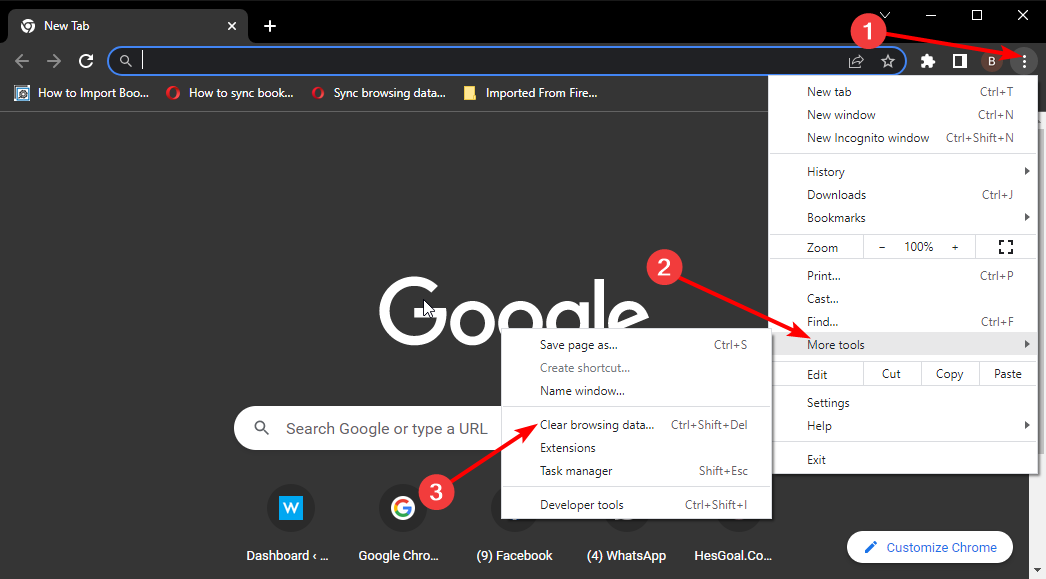
- Klicken Sie jetzt auf das Dropdown-Menü Zeitraum oben und wählen Sie Gesamte Zeit.
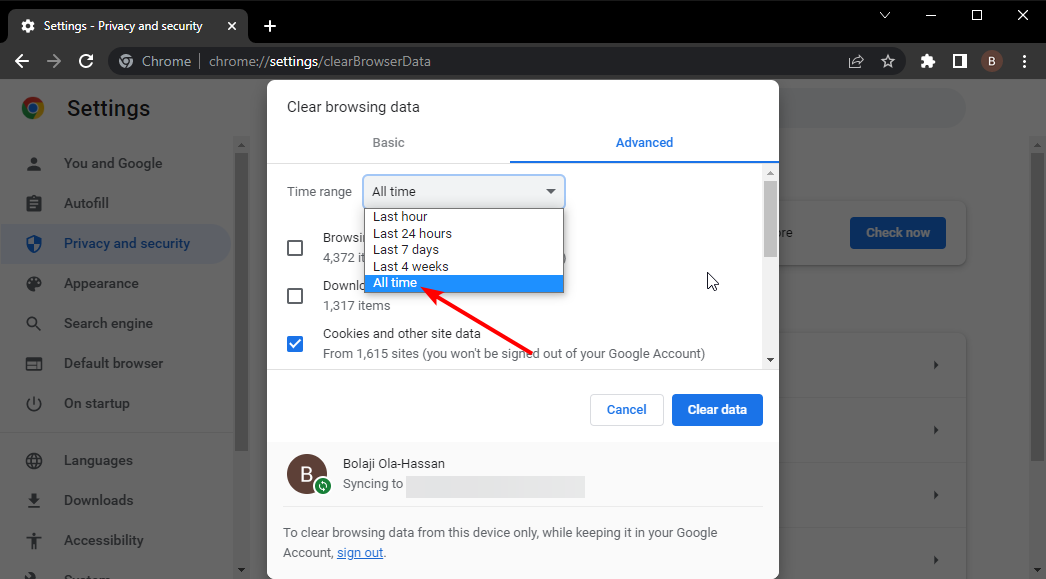
- Aktivieren Sie die Kästchen für Cookies und andere Websitedaten und Zwischengespeicherte Bilder und Dateien.
- Klicken Sie schließlich auf die Schaltfläche Daten löschen.
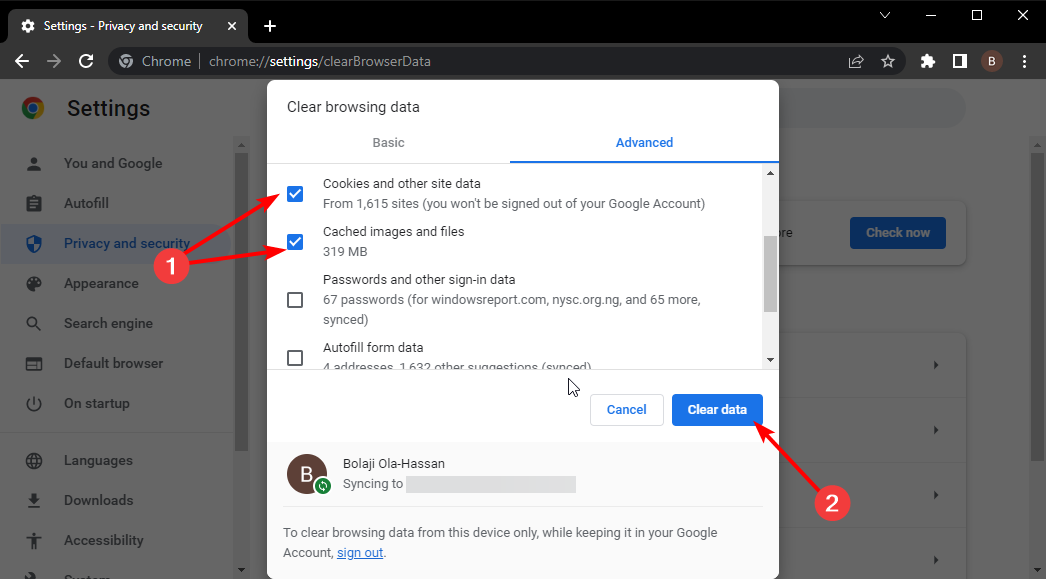
Browserverlauf hilft, das gesamte Surferlebnis zu verbessern. Aber sie können beschädigt werden, wenn sie sich ansammeln und verschiedene Probleme wie das Etwas stimmt nicht Problem in Gmail verursachen.
In diesem Fall ist das Beste, was man tun kann, die Browserdaten zu löschen und Ihren PC neu zu starten.
3. Deaktivieren Sie vorübergehend Ihr Antivirus
- Drücken Sie die Windows-Taste, geben Sie Virus ein und wählen Sie die Option Virus- und Bedrohungsschutz.
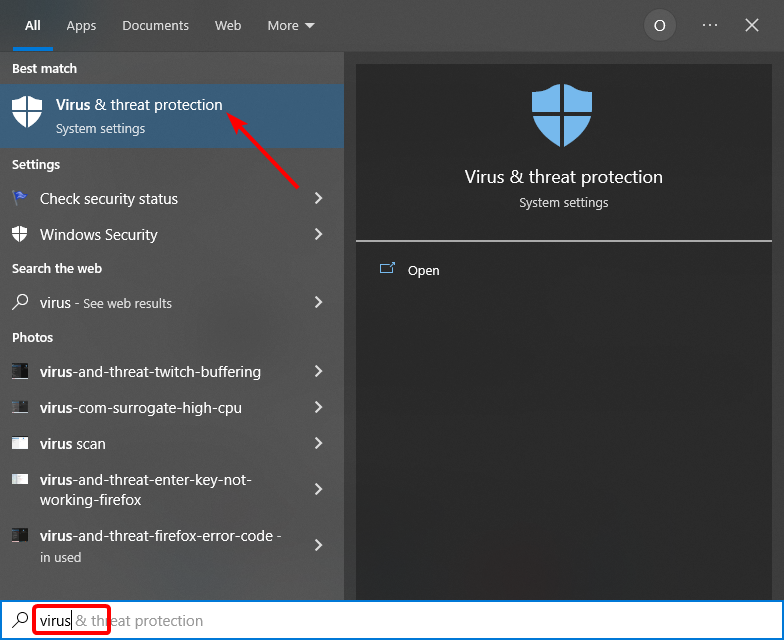
- Klicken Sie auf den Link Einstellungen verwalten.
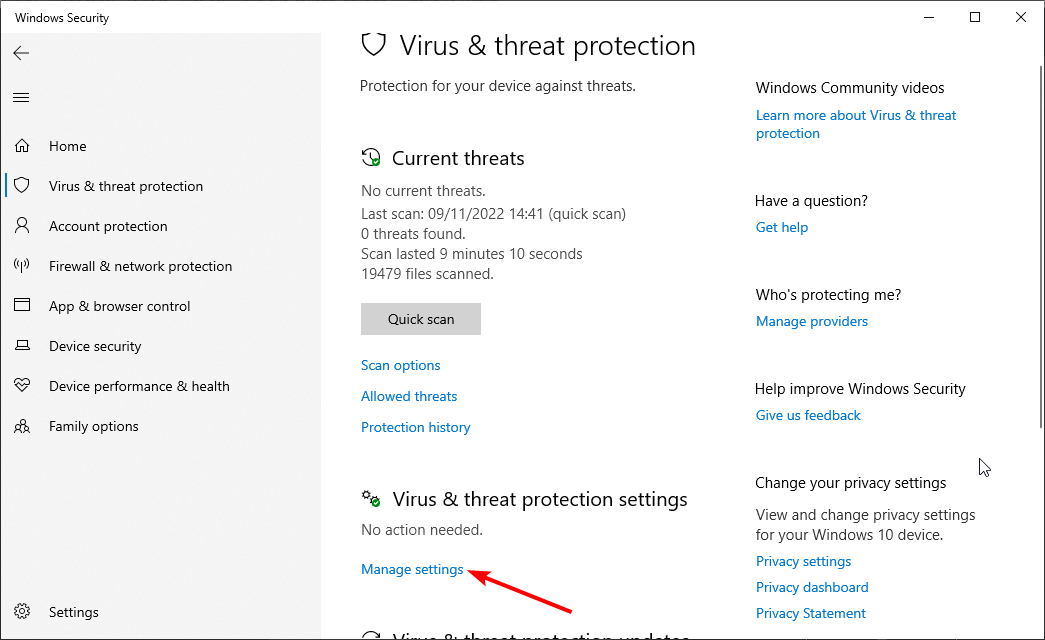
- Schalten Sie jetzt den Schalter für Echtzeitschutz zurück, um ihn zu deaktivieren.
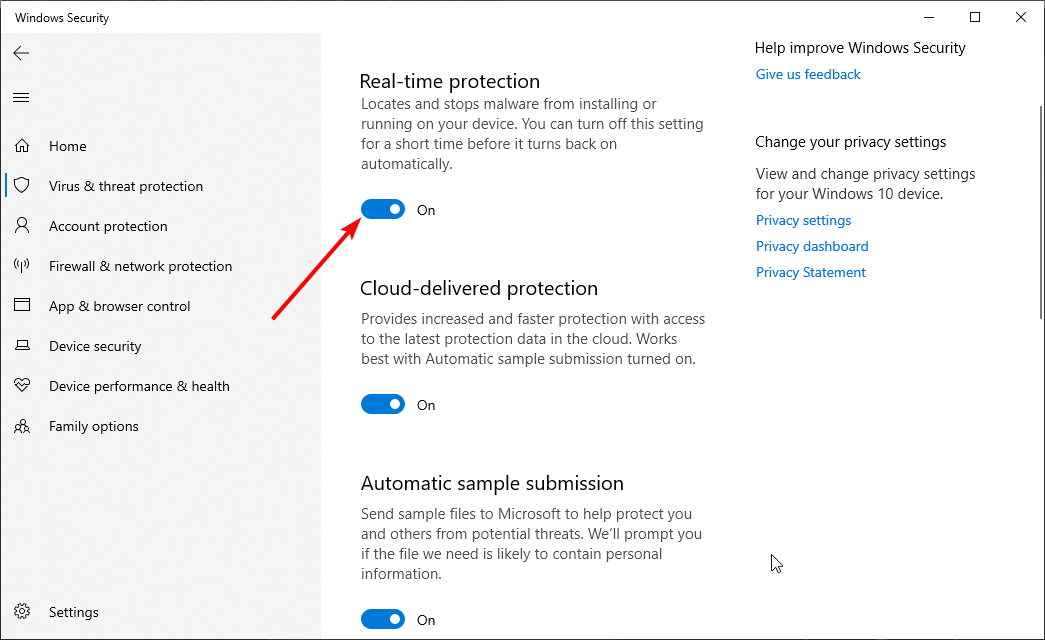
- Schließlich, wenn Sie ein Drittanbieter-Antivirus haben, klicken Sie mit der rechten Maustaste auf dessen Symbol in der Taskleiste und wählen Sie die Option Deaktivieren.
Mehrere Firewalls, Antivirenprogramme und andere Überwachungsprogramme können Ihnen den Zugriff auf Gmail verwehren. Dies könnte zu dem Fehler Etwas stimmt nicht oder anderen Gmail-Problemen führen.
Nachdem Sie Ihr Antivirus deaktiviert haben, versuchen Sie, den E-Mail-Client erneut zuzugreifen. Sollte dies das Problem beheben, sollten Sie Ihre Sicherheitssoftware wieder aktivieren.
4. Installieren Sie Ihren Webbrowser neu
- Drücken Sie die Windows-Taste + R, geben Sie appwiz.cpl ein und klicken Sie auf OK.
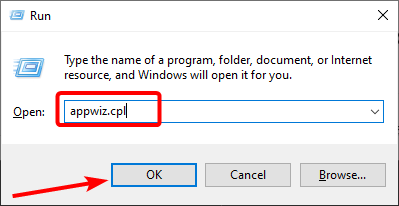
- Klicken Sie mit der rechten Maustaste auf Ihren Browser und wählen Sie die Option Deinstallieren.
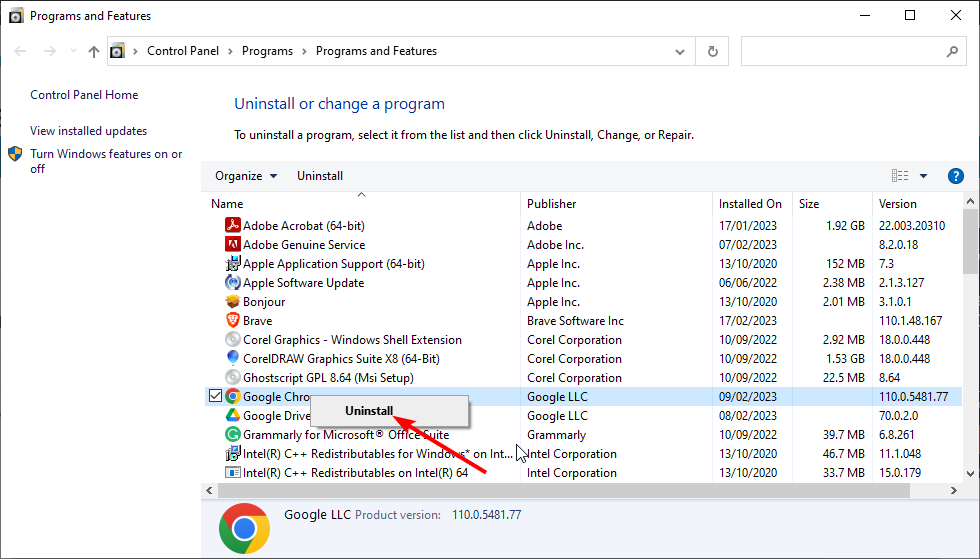
- Befolgen Sie jetzt die Anweisungen auf dem Bildschirm, um den Deinstallationsprozess abzuschließen.
- Gehen Sie schließlich zur offiziellen Entwicklerwebsite des Browsers, um die neueste Version herunterzuladen und zu installieren.
Eine weitere Möglichkeit, das Problem Etwas stimmt nicht in Gmail zu beheben, besteht darin, den Webbrowser zu deinstallieren und erneut zu installieren.
Stellen Sie jedoch sicher, dass die neueste Version installiert ist. Alternativ können Sie Ihren Webbrowser aktualisieren und danach versuchen, auf Gmail zuzugreifen.
5. Verwenden Sie einen anderen Webbrowser
Wenn das Problem Etwas stimmt nicht auch nach dem Ausprobieren aller oben genannten Lösungen anhält.
Dann möchten Sie möglicherweise in Betracht ziehen, alternative Webbrowser zu verwenden. Wir empfehlen einen Browser wie Opera One mit einem integrierten Ad-Blocker und nativer KI.
Alternativ sollten Sie auch in Betracht ziehen, Browser-Add-Ons oder Erweiterungen zu deaktivieren; diese könnten verantwortlich für den Fehler sein.
In der Zwischenzeit können Sie auch versuchen, Google Chrome im Inkognito-Fenster oder Mozilla Firefox im abgesicherten Modus zu verwenden und danach versuchen, auf Ihr Gmail-Konto zuzugreifen.
Damit können wir diesen detaillierten Leitfaden zur Behebung des Fehlers Etwas stimmt nicht in Gmail abschließen. Befolgen Sie die oben genannten Schritte sorgfältig, und das Problem sollte dauerhaft behoben sein.
Wenn Sie auf Probleme wie den Fehler Etwas ist schiefgelaufen und Anmelden in Ihr Konto stoßen, überprüfen Sie unseren detaillierten Leitfaden, um dies schnell zu beheben.
Teilen Sie uns in den Kommentaren unten mit, welche Lösung Ihnen geholfen hat, diesen Fehler zu beheben.













